FAME:探索 Facebook 的 Excel 广告管理器
已发表: 2021-10-23数字营销区别于传统广告形式的最大方面之一是近乎实时的可用信息量——有关消费者属性和行为的信息,这些信息与营销人员的努力直接相关。 我们积累的数据可用于立即衡量活动是否成功,评估品牌的最佳策略,并转向寻求不断提高的绩效,确保投入的资金物有所值。 在将数据用于 PPC 时,循环旋转会出现三个顺序任务:
- 恢复
- 合成
- 分析
当前两个流程(检索数据和以有意义的方式聚合或组织)被简化或自动化时,我们的工作变得更加容易,从而为从分析中得出重要见解留出更多空间。 毕竟,与花费宝贵的时间反复下载相同的报告并以特定方式汇总数据相比,让决策或行动所需的所有信息触手可及不是很好吗?
幸运的是,有大量的报告或分析工具可用于此目的,选项的数量随着时间的推移而增加。 如果您严重依赖电子表格来满足您的数据管理需求(PPC 的一个普遍趋势,正如我们详细介绍 Excel 或 Google 表格的文章数量所暗示的那样),那么您很幸运,特别是如果您正在管理有偿的社会努力。 Facebook 最近推出了新的 Excel 版 Facebook 广告管理器——简称 FAME——该工具旨在通过直接在 Excel 中从多个 Facebook 活动或帐户中获取信息来减轻数据导出和报告的负担。
什么是名声?
成名是许多人的梦想,在璀璨的灯光和红地毯中,在令人敬佩的赞美中……虽然可能不像同名那样迷人,但成名也许是许多 Facebook 营销人员的梦想。 Facebook Ads Manager for Excel 是一个 Excel 插件,可让您连接到您的 Facebook 业务帐户,创建报告模板,指定所需信息的营销活动、指标和日期,并在电子表格中完全下载或刷新数据,无需任何操作必须访问 Facebook 界面。 如果这听起来还不够有趣,那么还应该提到 FAME 是一个完全免费的工具,对于那些犹豫是否投入付费报告平台或任何只是想通过 Excel 增强其数据分析的人来说,这是一个诱人的选择。
如何安装和访问 FAME?
截至目前,FAME 仅在适用于 Windows 或 Mac 的 Excel 2016 中可用,因此在继续之前请确认您已在任一操作系统上运行此版本。
要安装 FAME,请按照以下说明操作:
1.在 Excel 中,导航到功能区工具栏中的“插入”选项卡,然后选择“存储”(也可以在 Mac 的菜单栏中找到相同的选项)。
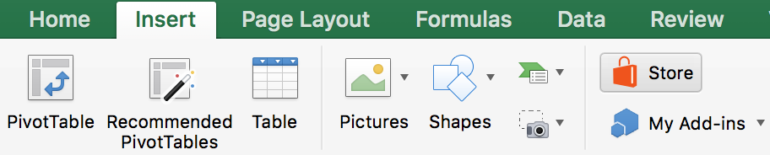
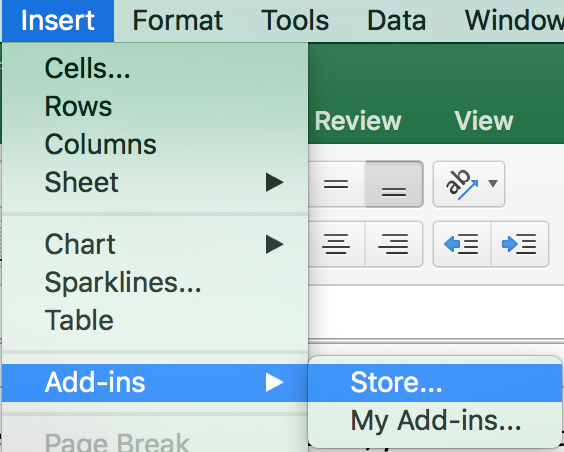
2.在新打开的店铺页面,搜索“Facebook Ads Manager for Excel”,选择“添加”。
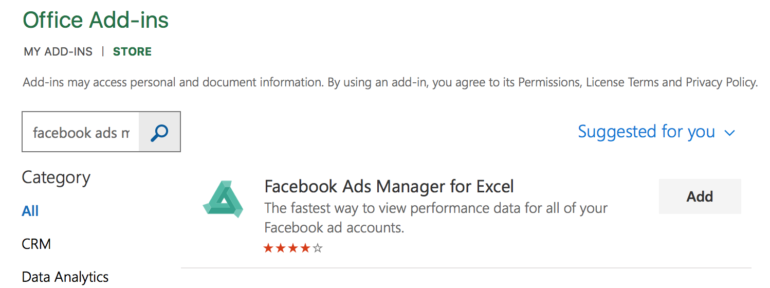
3.加载后,加载项将在电子表格右侧打开其菜单侧栏。 可能会出现一条警告消息,提示您授权运行。 单击“信任此加载项”。
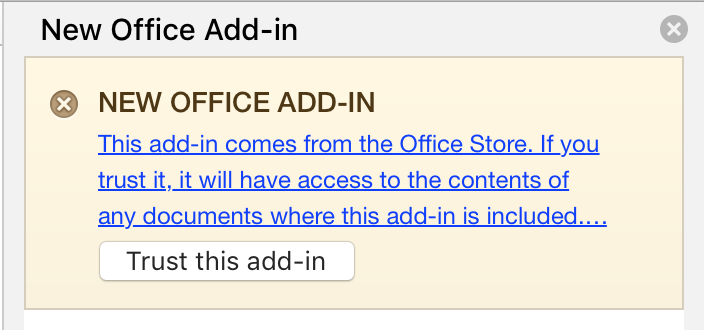
4.获得授权后,您将收到另一个提示以登录您的 Facebook 帐户(每当您在加载项中退出时,您也会收到相同的提示):
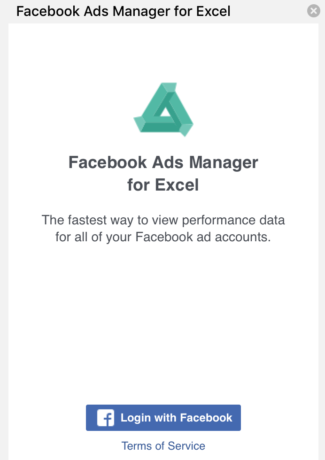
5.然后生成一个代码以允许 Excel 访问您的 Facebook 帐户,您需要在指定的地址中输入该代码。 在此之后,您就可以开始使用 FAME!
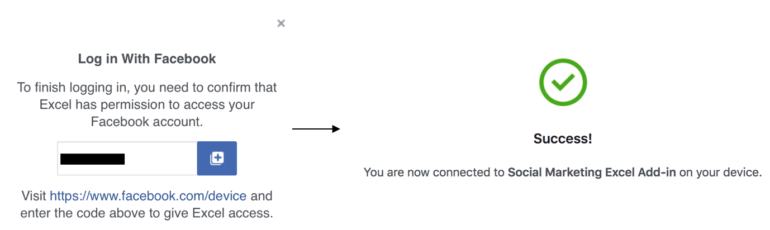
如果您已经安装了 FAME 并且只想访问它,请选择上面步骤 1 中“插入”选项卡下的“我的加载项”选项,然后从列表中选择 FAME(在“最近使用的加载项”或在弹出窗口中)。
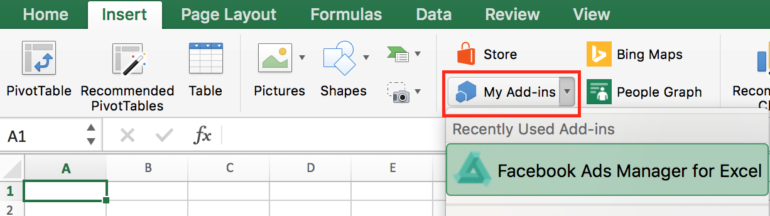
我如何使用 FAME?
如果您是第一次使用 FAME 或在尚未包含该工具创建的报告的工作表中使用,您将在侧栏中看到一个摘要屏幕,详细说明您可以使用加载项执行的操作.
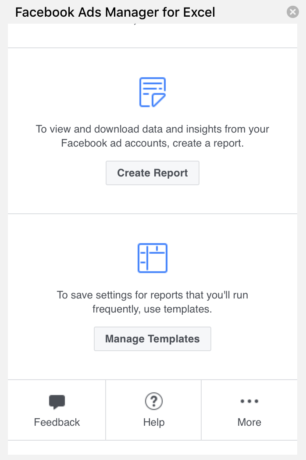
侧边栏位于活动电子表格窗口的右侧,用作在 FAME 中执行的任何操作的中央导航和控制器中心。 如果您关闭此面板,您只需再次打开它并按照上一节中的说明继续您的工作。
从这个屏幕上,你可以看到有两个主要的选择。 创建报告或管理模板以及辅助选项,以在应用程序中提供本地反馈、查阅 Facebook 文档寻求帮助、查看服务条款或注销您的帐户。 由于模板构成了通过 FAME 生成的报告的核心,我们将首先研究这个组件。
模板
模板允许您创建指定维度和过滤器的设置以构建报告,并且它们可以在各种报告之间共享,如名称所示。 选择“管理模板”按钮后,会显示一个包含已保存模板列表的弹出窗口(如果没有创建模板,则会显示一个空白列表):
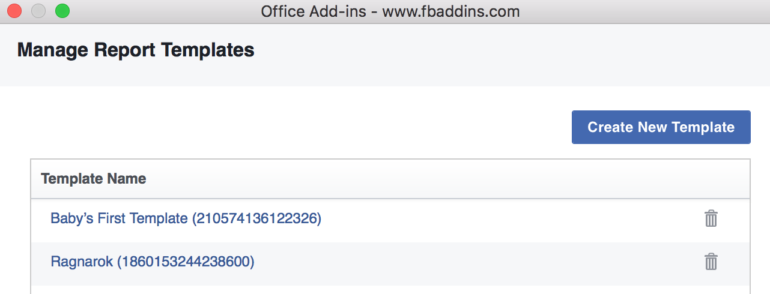
要编辑预先存在的模板,只需从列表中选择它,否则,可以通过单击“创建新模板”来生成一个新模板。
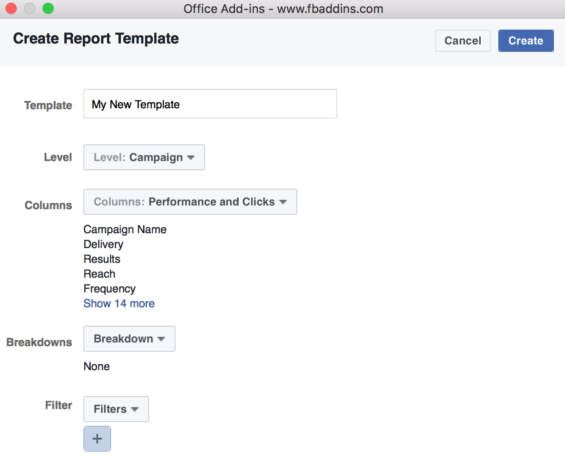
创建或编辑模板时有四个可自定义的方面:
- 级别:此选项指示如何根据您的帐户结构在较高级别汇总您的数据。 可能性包括帐户、广告系列、广告组和广告分组。
- 列:这些是将出现在使用此模板的任何报告中的指标。 此处的选项与 Ads Manager 中的选项相同。 除了自定义列表外,还有几个预定义的列可供使用(例如“绩效”、“交付”、“参与度”)。
- 细分:这包含在各种维度上进一步细分的选项,包括年龄、时间、性别、地区等(也与广告管理器一致)。
- 过滤器:这些包括哪些数据将出现在您的报告中的指南。 “过滤器”下拉菜单中有多种选择,点击下面的“+”按钮提供更多选项,从广告系列名称到广告集规范。
报告
报告是您检索模板中为所需时间范围和帐户指定的数据的方式,您的 Excel 文档可以包含大量报告,用于您认为合适的各种目的。
创建报告
创建报告是一个简单的四步过程:
1.在尚未包含 FAME 报告的工作表中,选择侧栏中的“创建报告”按钮(如果工作表确实包含报告,该按钮将显示为“+”图标)。 这将开启选择您希望从中提取数据的广告帐户的第一步。 请注意,您不仅限于一个帐户。 您可以同化来自多个来源的数据。
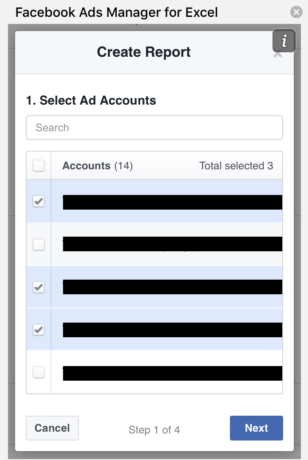
2.接下来,选择您希望作为报告基础的模板。 如果此时您尚未创建任何模板,则可以选择直接从此界面创建模板。 似乎还有一个可用于任何报告的默认“示例模板”。 请注意,您无法在此窗口中预览所选模板的内容,尽管这在步骤 4 中变得可见。
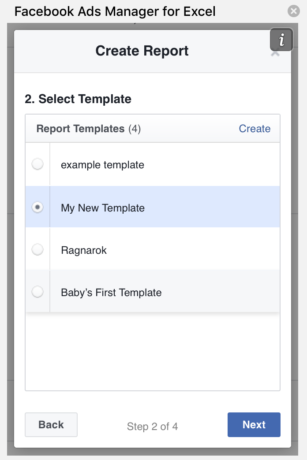
3.选择您要查看数据的日期范围。 您可以输入自定义时间范围或选择广告管理器中可用的预定义范围之一(例如“过去 7 天”、“本月”)。
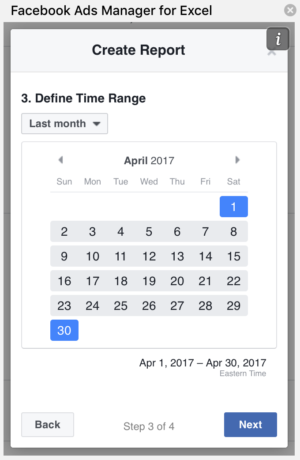
4.最后,预览您的选择以确保您的报告包含您想要的准确信息。 此时,您可以返回前三个步骤更改所选的帐户、模板或日期范围。 完成后,单击“创建”。
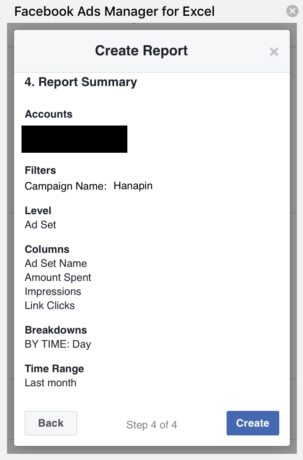
查看和刷新报告
在您的报告完成后,它将开始下载到您工作簿中新创建的选项卡中,该选项卡将保留在该选项卡中以供查看和刷新。 每个工作表只能包含一个报告,并且工作表的选项卡本身将如下所示:
![]()
您将看到所用模板的名称以及所选报告的标识符代码。 虽然您可以更改选项卡名称,但这样做会阻止您稍后刷新报告,因此如果您希望在文档中使用特定的命名约定,请务必小心。
选择包含报告的工作表后,FAME 侧边栏将更新以包含该报告的详细信息以及一些额外选项。
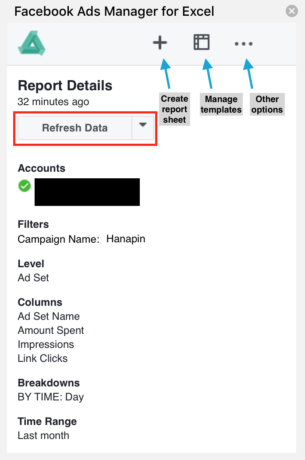
报告上次更新的时间直接显示在“报告详细信息”标题下方,以及在选定时间范围内刷新数据的选项,如果它是“上个月”这样的动态范围,则会自动更新。 您还可以使用“刷新数据”下拉按钮下的选项修改日期范围。 不幸的是,此时似乎没有任何其他可以在创建后对报告执行的编辑(例如更改帐户或列),即使基础模板已更新。 进行此类更改的唯一方法是创建新报告。
总结性思考
以上详细介绍了 Facebook Ads Manager for Excel 的各个组件,以及如何使用这个新工具直接在电子表格中创建和刷新 Facebook 报告。 对于社交营销人员,FAME 提供了一些简洁的功能来优化您的数据分析时间,并为创造性地利用它提供的信息创造机会。
FAME 最大的特点之一是它能够在单个报告中检索和汇总来自多个 Facebook 帐户的信息,这项任务需要使用 Ads Manager 进行多次导出和整合工作。 如果这是您渴望更简单解决方案的领域,那么 FAME 可以作为一种有价值的工具加以利用。 只需单击一下按钮即可在您需要的任何时间范围内刷新数据的能力也极大地节省了时间,无需在需要更新信息时重复从界面中提取报告。
与任何工具一样,尤其是新开发的工具,有一些方面可以改进以获得持续更好的体验。 为了分享我对 FAME 的看法,我认为最终看到报告建立后编辑报告的更多功能(无需创建新报告)以及选项卡命名的更大灵活性而不限制刷新功能会很好.
在这个主题上,我已经习惯于使用 Google 表格中的类似工具,这些工具允许自动安排刷新,这对 FAME 来说是一个很好的补充。 然而,如果不是开发人员,很难评论什么是可能的,尤其是在比较在线工具和离线工具时。 幸运的是,提交反馈和想法的选项是该工具的一个突出功能。 我鼓励您反思并分享您自己的经验,以帮助指导产品最好地满足其用户的需求。
您是否尝试过在您自己的 PPC 工作中使用 Facebook Ads Manager for Excel? 我们很想听听它是如何为您服务的。 如果您还没有亲自测试过,希望这篇介绍能够为您在数据分析工作中尝试新事物提供一些灵感。
